1.データソースを追加する
1 メガメニューの「設定」メニュー>「その他」メニュー>「データソース管理」をクリックします。
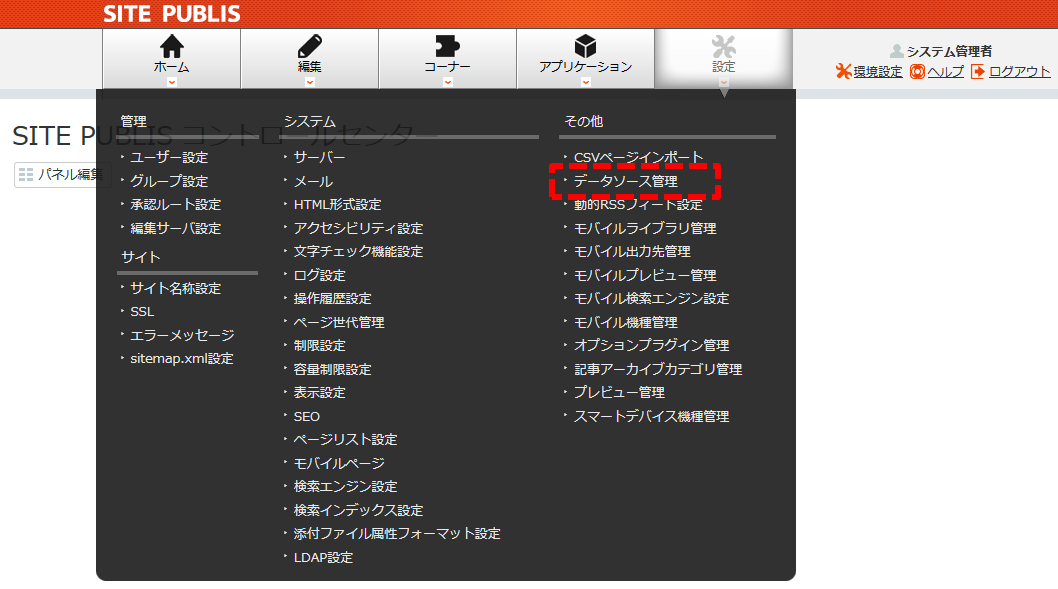
2 「データソース管理」 をクリックします。
をクリックします。

3 「追加」をクリックします。
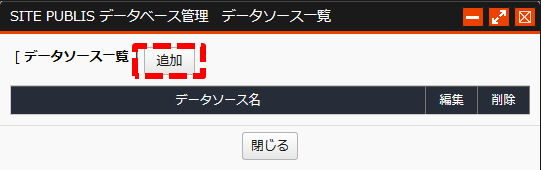
大量のデータを管理するための1つの集合体です。
データソースごとにグループ名やカテゴリを設定することができます。
4 必要事項を入力して、「OK」をクリックします。
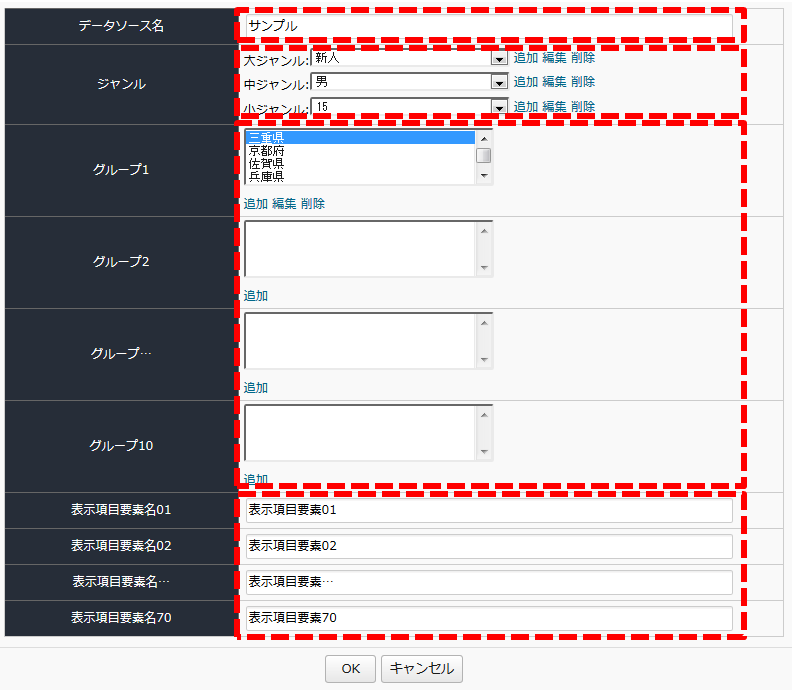
| 入力項目 | 説明 |
|
データソース名(必須) |
データの内容を表す名称を入力します。 |
| ジャンル名 | 大ジャンル・中ジャンル・小ジャンルの絞り込み検索の際に利用します。 |
|
グループ1 ~ グループ10 |
データのグルーピングの際に利用します。最大10個のグループを作成可能です。 |
|
表示項目要素名01 ~ 表示項目要素名70 |
データ表示の際に利用します。最大70個の表示項目要素名を作成可能です。 |
グループについて
グループは、データベース一覧表示プラグインでグルーピングして表示する際に使用します。
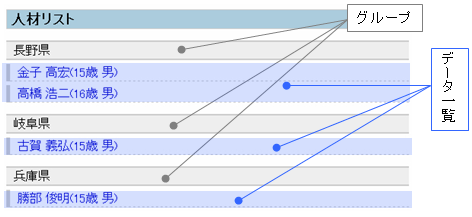
ジャンルについて
「追加」をクリックすると、入力フォームが表示されます。
グループについて
「追加」をクリックすると、入力フォームが表示されます。
2.データソースを編集する
1 「データソース管理」 をクリックします。
をクリックします。

2 「編集」 をクリックします。
をクリックします。
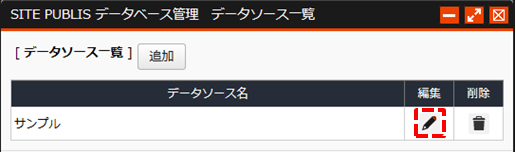
3 必要事項を入力して、「OK」をクリックします。
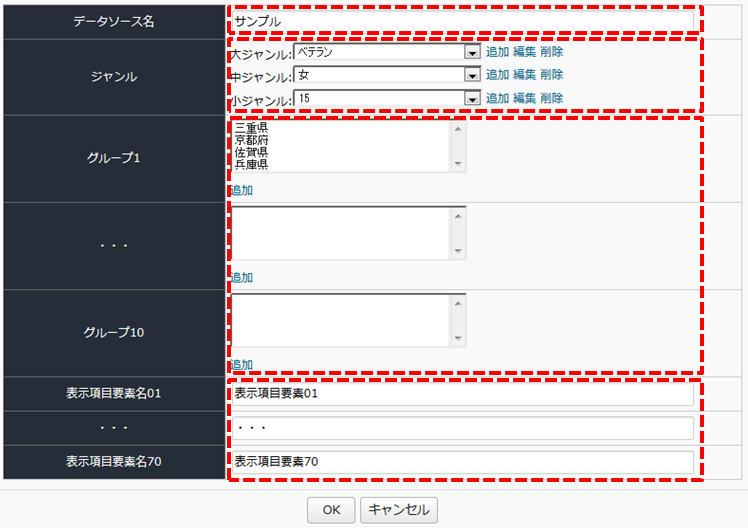
3.データソースを削除する
1 「データソース管理」 をクリックします。
をクリックします。
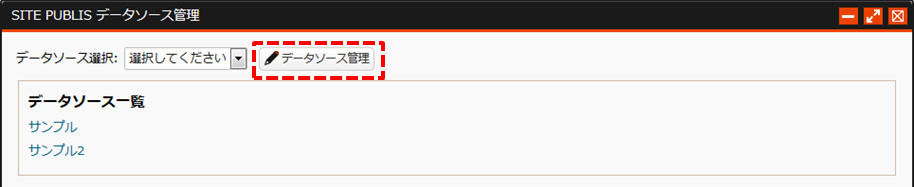
2 「削除」 をクリックします。
をクリックします。
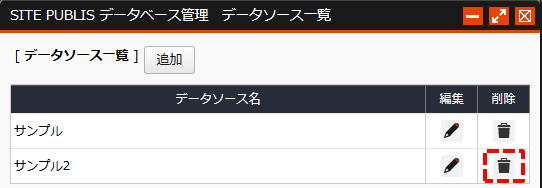
データソースの削除について
データソースの削除を行うと、そのデータソースに紐づくデータは全て削除されます。
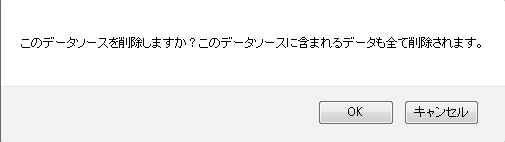
4.データを追加する
1 データを追加したいデータソースをクリックします。

画面上段のデータソース選択のセレクトボックスからも選択することができます。
2 「データ追加」をクリックします。
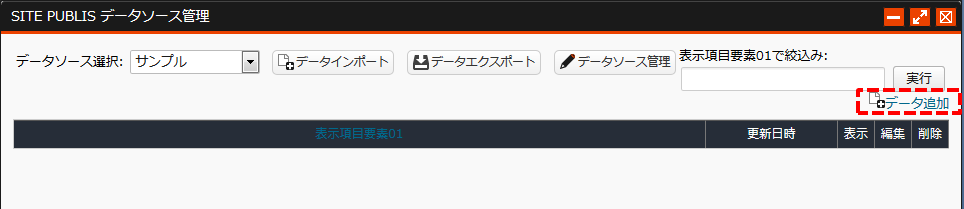
3 必要事項を入力して、「OK」をクリックします。
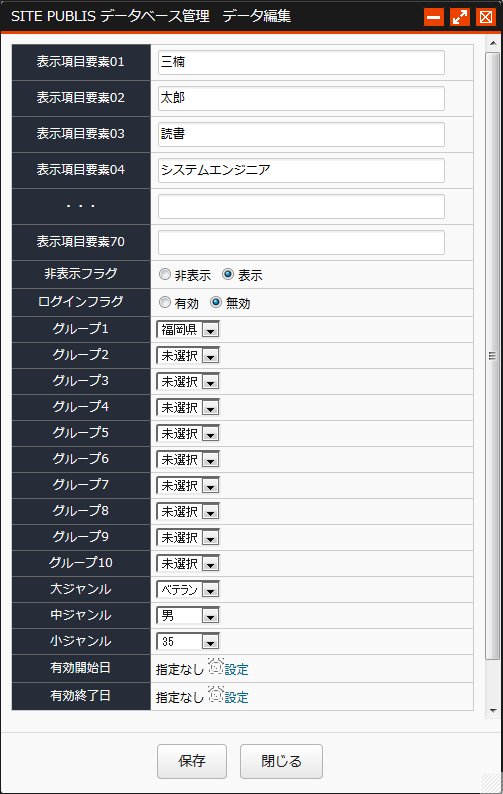
データソースとデータの関係図
データソースとデータは自由に増やすことができ、追加したデータは任意のデータソースの中に登録されます。
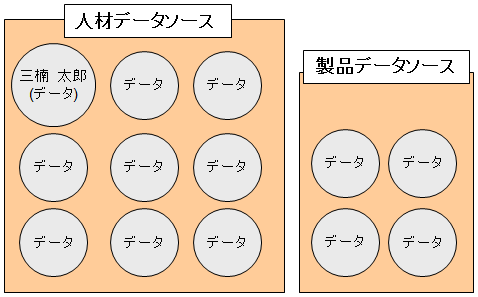
各入力項目の説明
| 入力項目 | 説明 |
|
表示項目要素1 ~ 表示項目要素70 |
データ表示の際に使用します。 |
| 非表示フラグ | 有効にすると、設定を行ったデータを非表示にすることができます。 |
| ログインフラグ | 有効にすると、ログインしたユーザのみデータの表示を可能にすることができます。 |
| グループ1 ~ グループ10 |
データを選択したグループに所属させることができます。 |
| 大ジャンル | データ検索の「大ジャンル」の絞り込み検索の際に表示されます。 |
| 中ジャンル | データ検索の「中ジャンル」の絞り込み検索の際に表示されます。 |
| 小ジャンル | データ検索の「小ジャンル」の絞り込み検索の際に表示されます。 |
| 有効開始日 | 設定することで、設定された日にデータ表示が開始されます。 |
| 有効終了日 | 設定することで、設定された日にデータを非表示にします。 |
5.データを編集する
1 「編集」 をクリックします。
をクリックします。
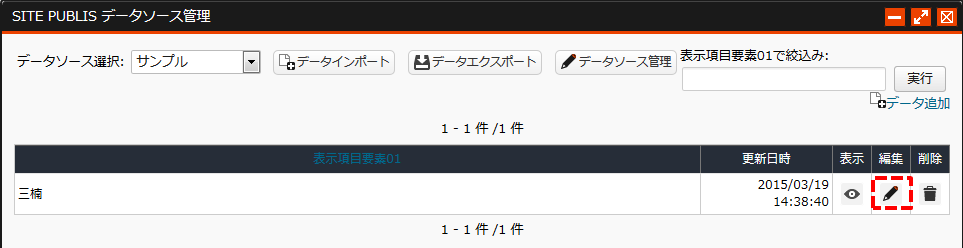
2 必要事項を入力して、「保存」をクリックします。
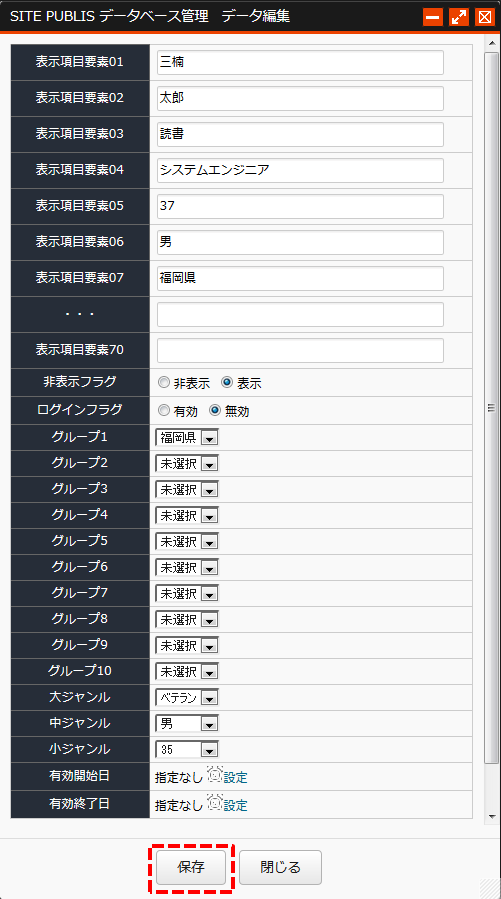
6.データを削除する
1 「削除」 をクリックします。
をクリックします。
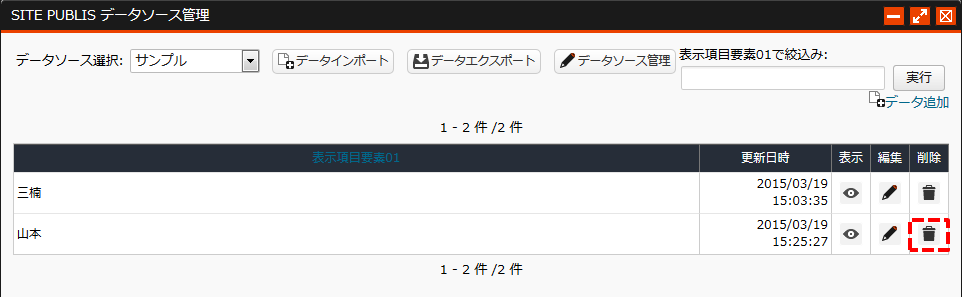
7.データをインポートする
1 データをインポートしたいデータソースをクリックします。

2 「データインポート」をクリックします。
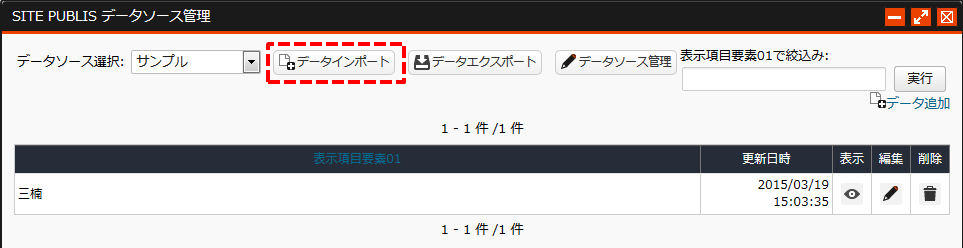
3 「参照」をクリックし、インポートしたいCSVファイルを選択します。
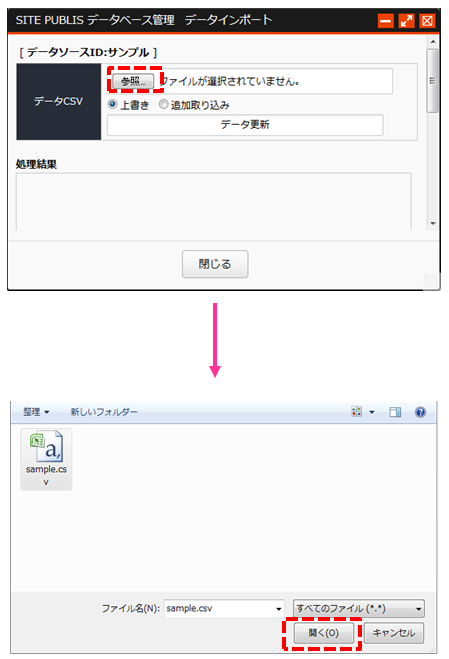
4 データのインポート方法を選択し、「データ更新」をクリックします。
CSVのデータ以外の削除を行いたい場合は「上書き」
CSVのデータを追加で取り込みたい場合は「追加取り込み」を選択します。
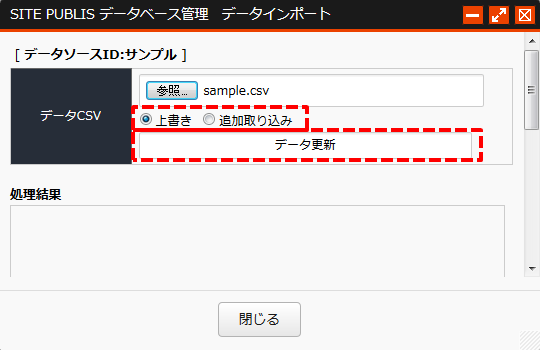
CSVフォーマット
| カラム名 | 入力値制限など | 説明 |
|
ログインフラグ |
半角数値のみ |
1: 有効 0: 無効 |
| 非表示フラグ | 1または0 | 1: 非表示 0:表示 |
| グループ | ||
| 大ジャンル | ||
| 中ジャンル | 大ジャンルが未入力の場合は、エラーとなります。 | |
| 小ジャンル | 中ジャンルが未入力の場合は、エラーとなります。 | |
| 有効開始日 | 半角数値+「/」 | 例) 2008/06/01 |
| 有効終了日 | 半角数値+「/」 | 例) 2009/01/01 |
|
表示項目要素1 ~ 表示項目要素20 |
データ表示の際に利用します。 キーワード検索時に利用します。 |
CSVフォーマットサンプル
| ログイン フラグ |
非表示 フラグ |
グループ | 大ジャンル | 中ジャンル | 小ジャンル | 有効開始日 | 有効終了日 | 表示項目 要素1 |
表示項目 要素2 |
|
1 |
0 | 福岡県 | ベテラン | 男 | 30代 | 三楠 | 太郎 | ||
| 0 | 0 | 佐賀県 | ベテラン | 女 | 20代 | 2015/07/01 | 2015/08/01 | 三楠 | 花子 |
データ不正によるエラー表示
CSVに不正データが含まれる場合は、エラーメッセージを表示し、処理を中断します。
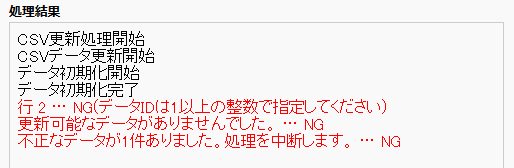
8.データをエクスポートする
1 データをエクスポートしたいデータソースをクリックします。

2 「データエクスポート」をクリックします。
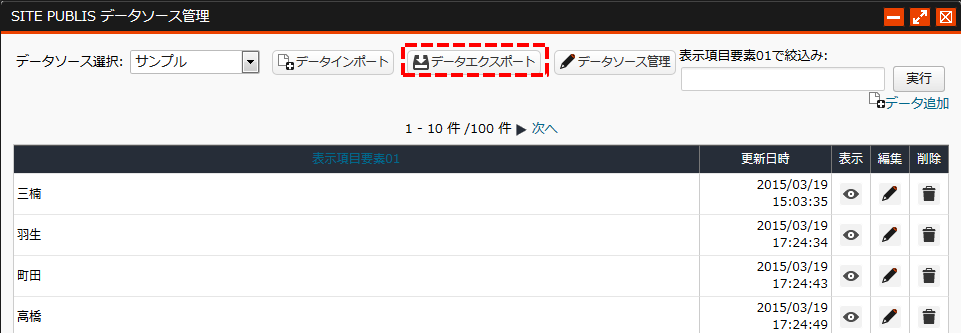
3 確認ダイアログで「OK」をクリックするとデータが出力されます。
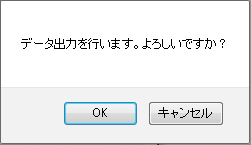
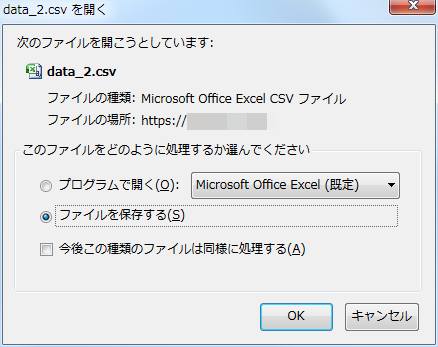
9.データベース検索プラグインの設置と設定を行う
1 「データベース検索プラグイン」を配置するページに移動します。
2 ブロックの追加で、「プラグイン」を指定します
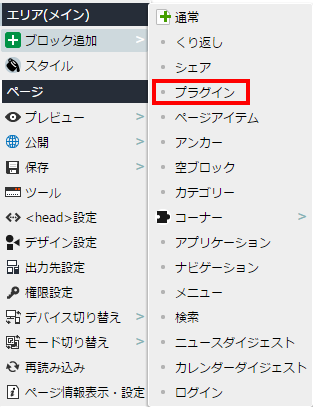
3 プラグイン選択画面にて「DatabaseSearch.php」を選択します。
4 必要事項を入力し、「保存」をクリックします。
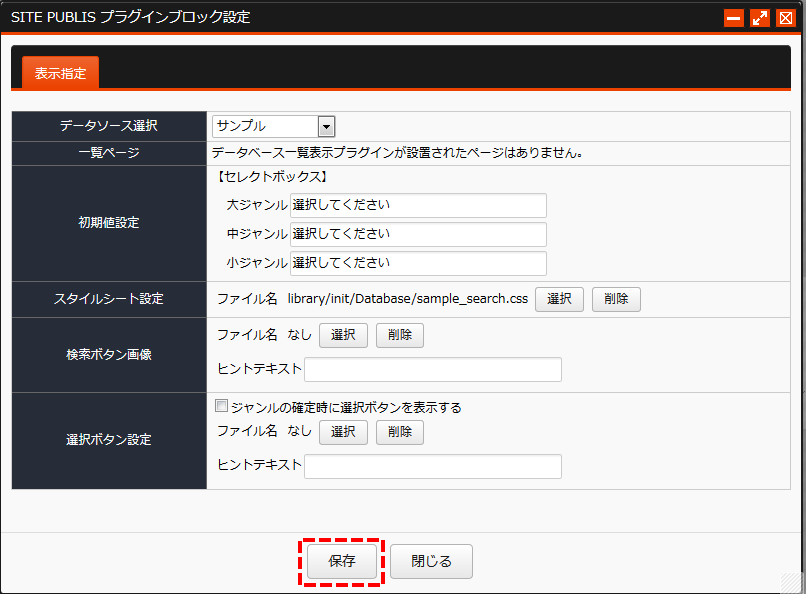
データソース選択について
データソース選択は必須です。
一覧ページについて
一覧ページが設定されていない場合は、トップページへ遷移します。
5 ページ内に「データベース検索プラグイン」が設置されました。
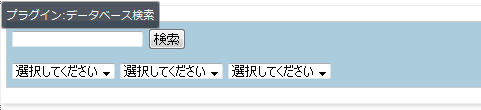
10.データベース一覧表示プラグインの設置と設定を行う
1 「データベース一覧表示プラグイン」を配置するページに移動します。
2 ブロックの追加で、「プラグイン」を指定します
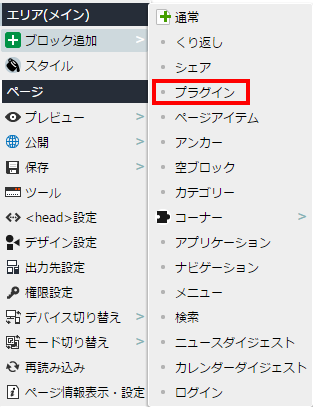
3 プラグイン選択画面にて「Database.php」を選択します。
4 必要事項を入力して、「保存」をクリックします。
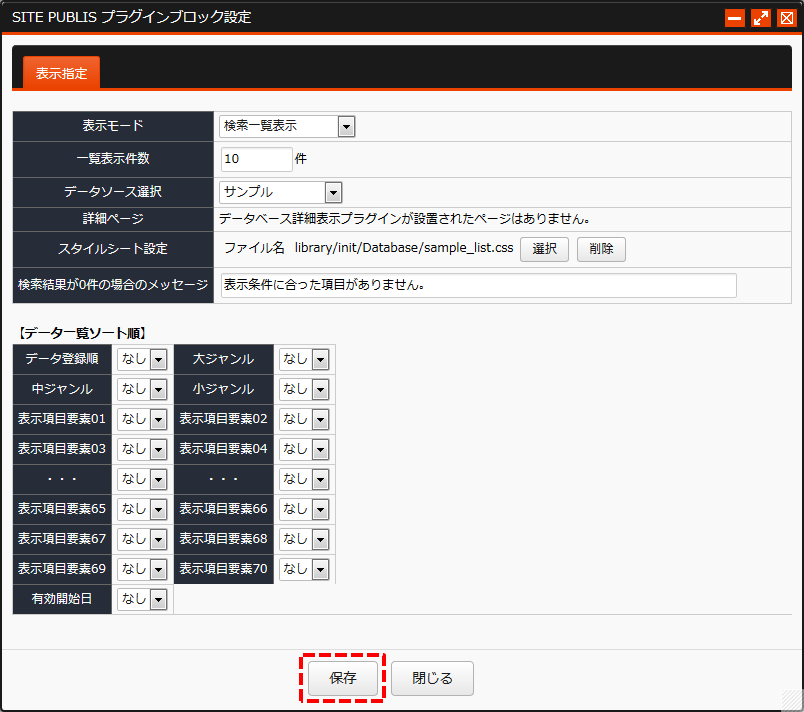
詳細ページについて
詳細ページが設定されていない場合は、トップページへ遷移します。
5 ページ内に「データベース一覧表示プラグイン」が設置されました。
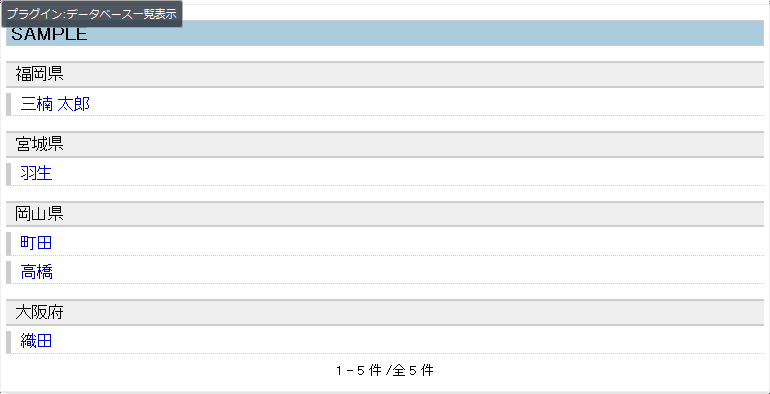
11.データベース詳細表示プラグインの設置と設定を行う
1 「データベース詳細表示プラグイン」を配置するページに移動します。
2 ブロックの追加で、「プラグイン」を指定します
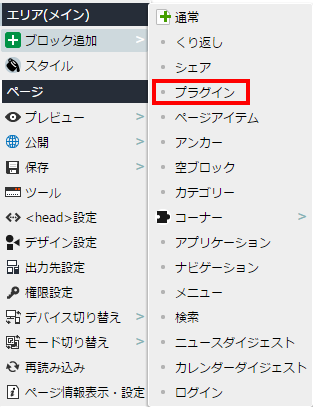
3 プラグイン選択画面にて「DatabaseDetail.php」を選択します。
4 必要事項を入力し、「保存」をクリックします。
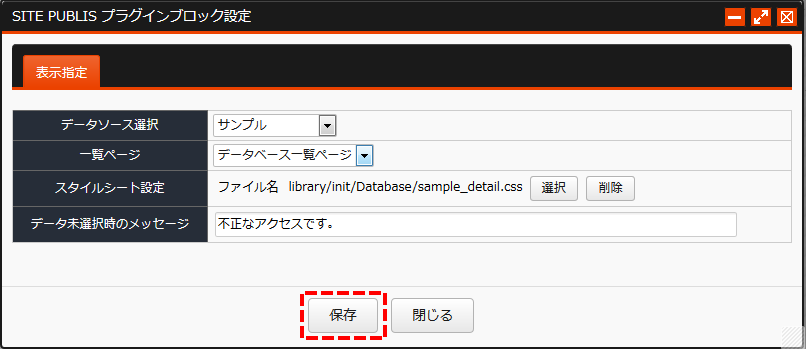
一覧ページについて
一覧ページが設定されていない場合は、トップページへ遷移します。
5 ページ内に「データベース詳細表示プラグイン」が設置されました。



